Kuinka ottaa kuvakaappaus iPhone 12, 11, XS, XR, X, 8, 7 ja muut mallit
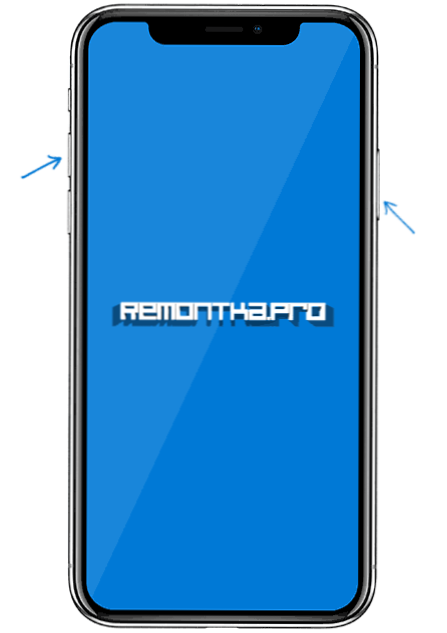
- 1715
- 442
- Dr. Darrel Jacobson
Jos joudut ottamaan kuvan iPhonen näytöstä (kuvakaappaus), jotta voit jakaa jonkun tai muiden tavoitteiden kanssa, sitä ei ole vaikea tehdä, ja lisäksi on enemmän kuin yksi tapa luoda tällainen kuva.
Näissä ohjeissa - yksityiskohtaisesti siitä, kuinka kuvakaappaus kaikissa Apple iPhone -malleissa, mukaan lukien iPhone 12, 11, XS, XR ja X. Samat menetelmät sopivat näytön kuvan luomiseen iPad -tableteilla. Cm. Lisäksi: 3 tapaa tallentaa video iPhone- ja iPad -näytöltä.
- Kuvakaappaus iPhone XS: ssä, XR: ssä ja iPhone X: ssä
- iPhone 8, 7, 6 ja Edellinen
- IPhone -kuvakaappaus kaksinkertaisesti takaa
- ApuveTouch
Kuinka ottaa kuvakaappaus iPhone 12, 11, XS, XR, X
Uudet puhelinmallit Applesta, iPhone 12: stä, 11 XS: stä, XR: stä ja iPhone X: stä, menettivät "Home" -painikkeen (jota käytetään aiemmissa näytön laukauksissa), ja siksi luomismenetelmä on muuttunut hieman.
Monet "Home" -painikkeelle määritetyt toiminnot suorittavat nyt kääntöpainikkeen (laitteen oikealla reunalla), sitä käytetään myös kuvakaappausten luomiseen.
Voit ottaa kuvakaappauksen iPhone XS/XR/X.
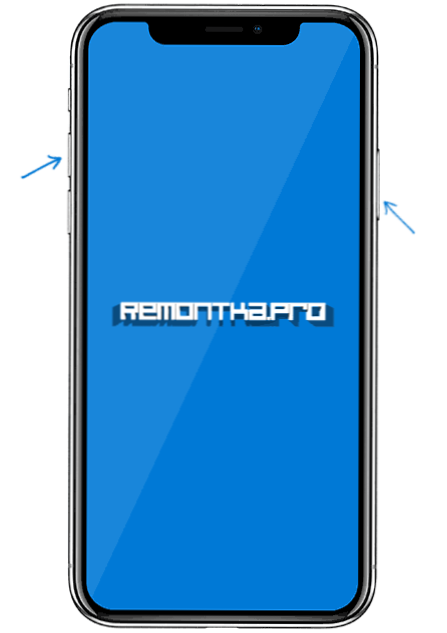
Tätä ei aina ole mahdollista tehdä ensimmäistä kertaa: Volume -painiketta on yleensä helpompi painamalla sekuntia myöhemmin (t.e. Ei aivan samanaikaisesti virtapainikkeen kanssa), jos pidät BCL/OFF -painiketta liian kauan, Siri voi alkaa (se on määritetty pitämään tätä painiketta).
Jos et yhtäkkiä onnistu, on toinen tapa luoda näyttökuvia, jotka sopivat iPhone 12, 11, XS, XR ja iPhone X - AppelesveTouch, kuvattu myöhemmin näissä ohjeissa.
Näyttökuvan luominen iPhone 8, 7, 6s ja muut
Voit luoda kuvakaappauksen iPhone -malleihin “Home” -painikkeella, riittää painamaan ”VKL -VOKL” -painikkeita samanaikaisesti (puhelimen oikealla puolella tai iPhone SE: n yläosassa) ja ”Etusivu” -painike - tämä toimii lukitusnäytössä ja puhelimen sovelluksissa.
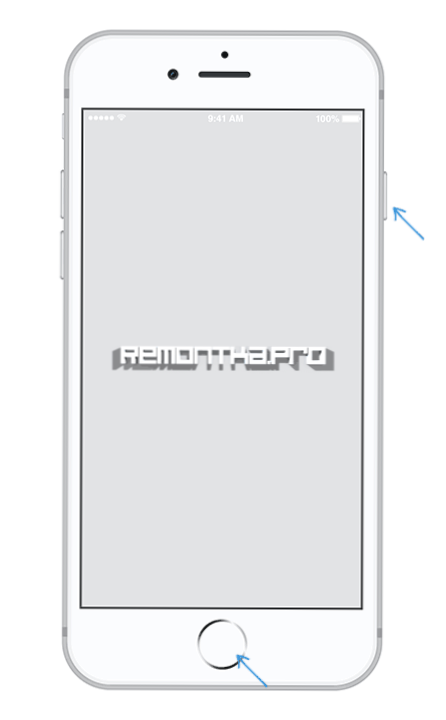
Edellisen tapauksen lisäksi, jos et saa samanaikaista painiketta, yritä painaa ja pitää VKL-ECHO-painiketta ja sekunnin murto-osassa paina "koti" -painiketta (teen henkilökohtaisesti sen helpommin).
Kuvakaappaus käyttämällä ApuveTouchia
On tapa luoda kuvakaappauksia ja käyttämättä fyysisten puhelinpainikkeiden samanaikaista painamista - AppeleenveTouch -toiminto.
- Siirry asetuksiin - pääasiallinen pääsy ja kytken käyttöön ApuveTouch (lähempänä luettelon loppua). Kun olet kytketty päälle, näytöllä näkyy avustava kosketusvalikko.
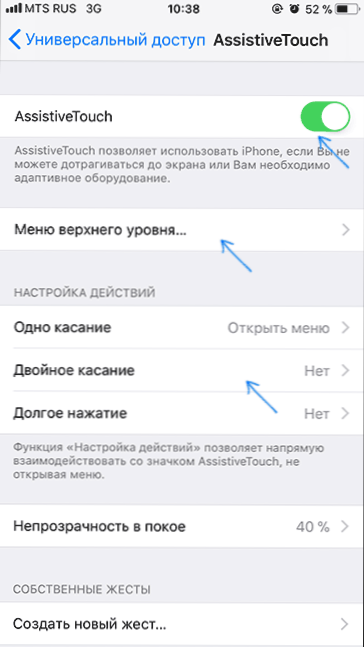
- Avaa "Apportive Touch" -osiossa "Ylätaso" -valikkokohta ja lisää "Screen Picture" -painike kätevään sijaintiin.
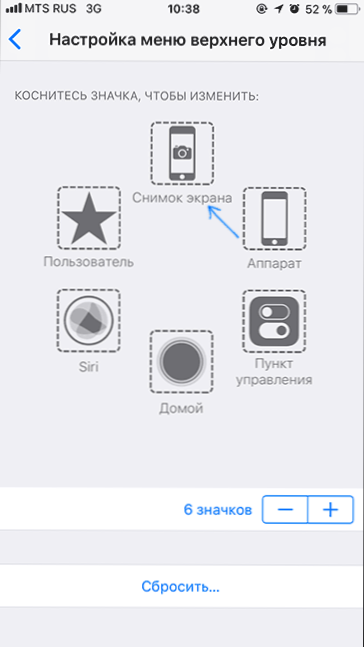
- Halutessa ApuveTeTouch -osiossa - toimintojen asettaminen voit määrittää näytön näytön luomisen kaksinkertaisella tai pitkällä painikkeella, joka on ilmestynyt.
- Ota kuvakaappaus käyttämällä P: n toimintaa.3 Tai avaa ApuveTeTouch -valikko ja napsauta "Scam Sknik" -painiketta.
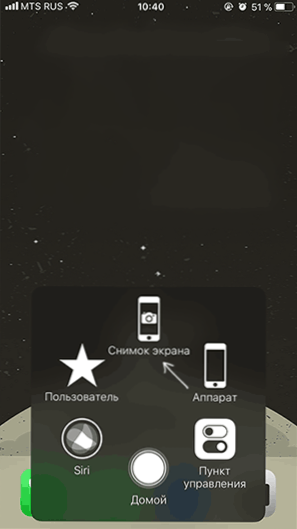
Siinä kaikki. Löydät kaikki iPhonesta valmistetut kuvakaappaukset "Photo" -sovelluksesta "Screenshots" -osiossa.
- « Tietokone tai kannettava tietokone ei näe hiirtä
- Mikä on ohjelmisto_reporter_tool.exe ja miten se voidaan poistaa käytöstä »

